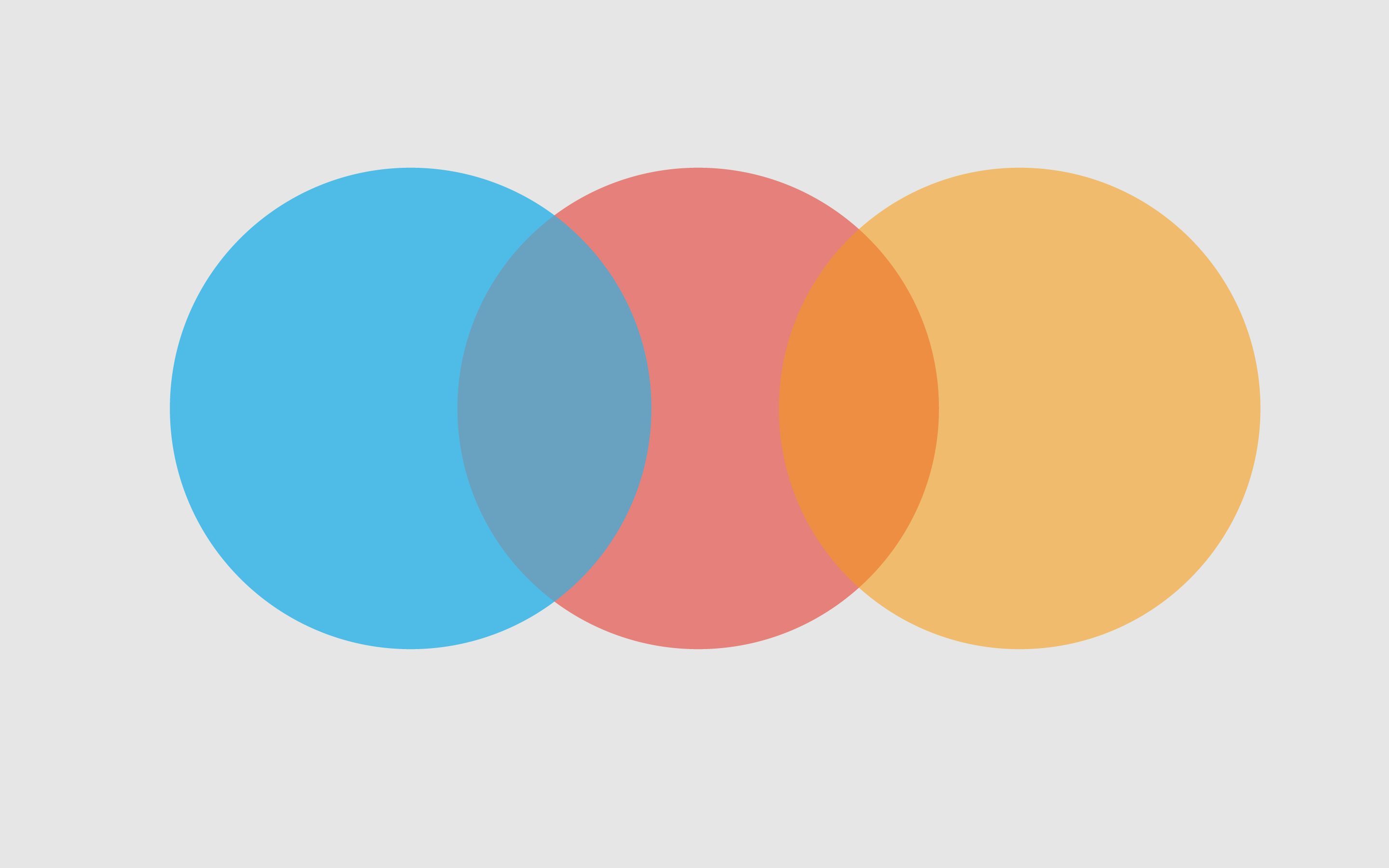gitee使用自动部署
1. 开通
开通gitgo 就行了,会有每个月2000分钟的免费时长,够用的了
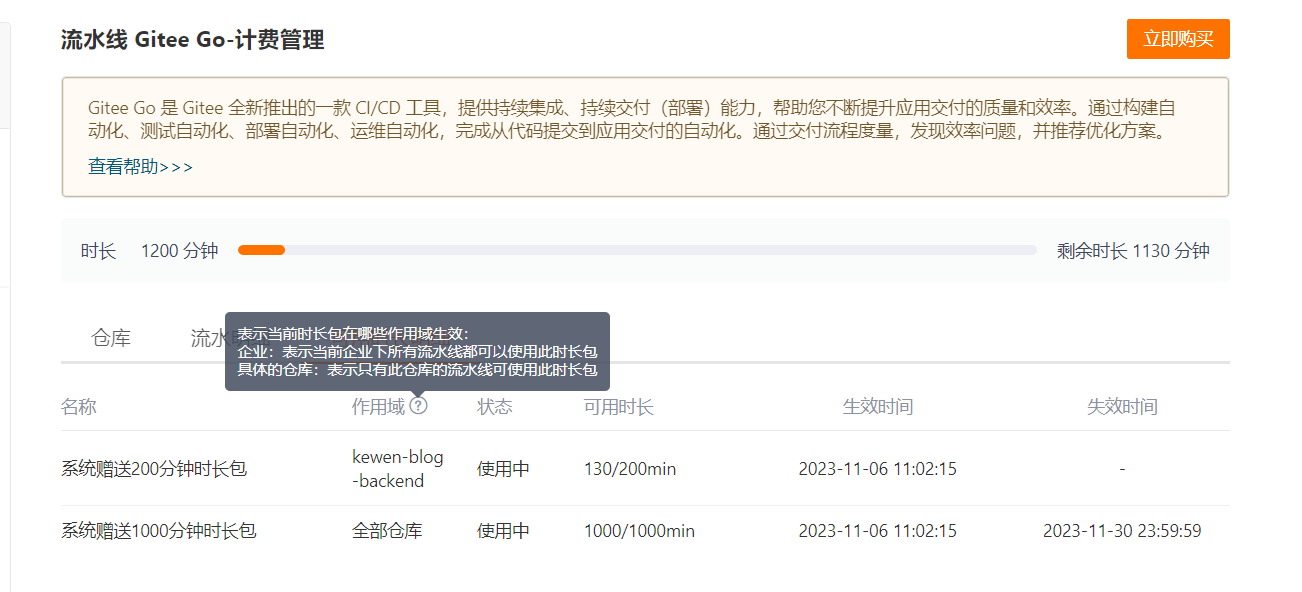
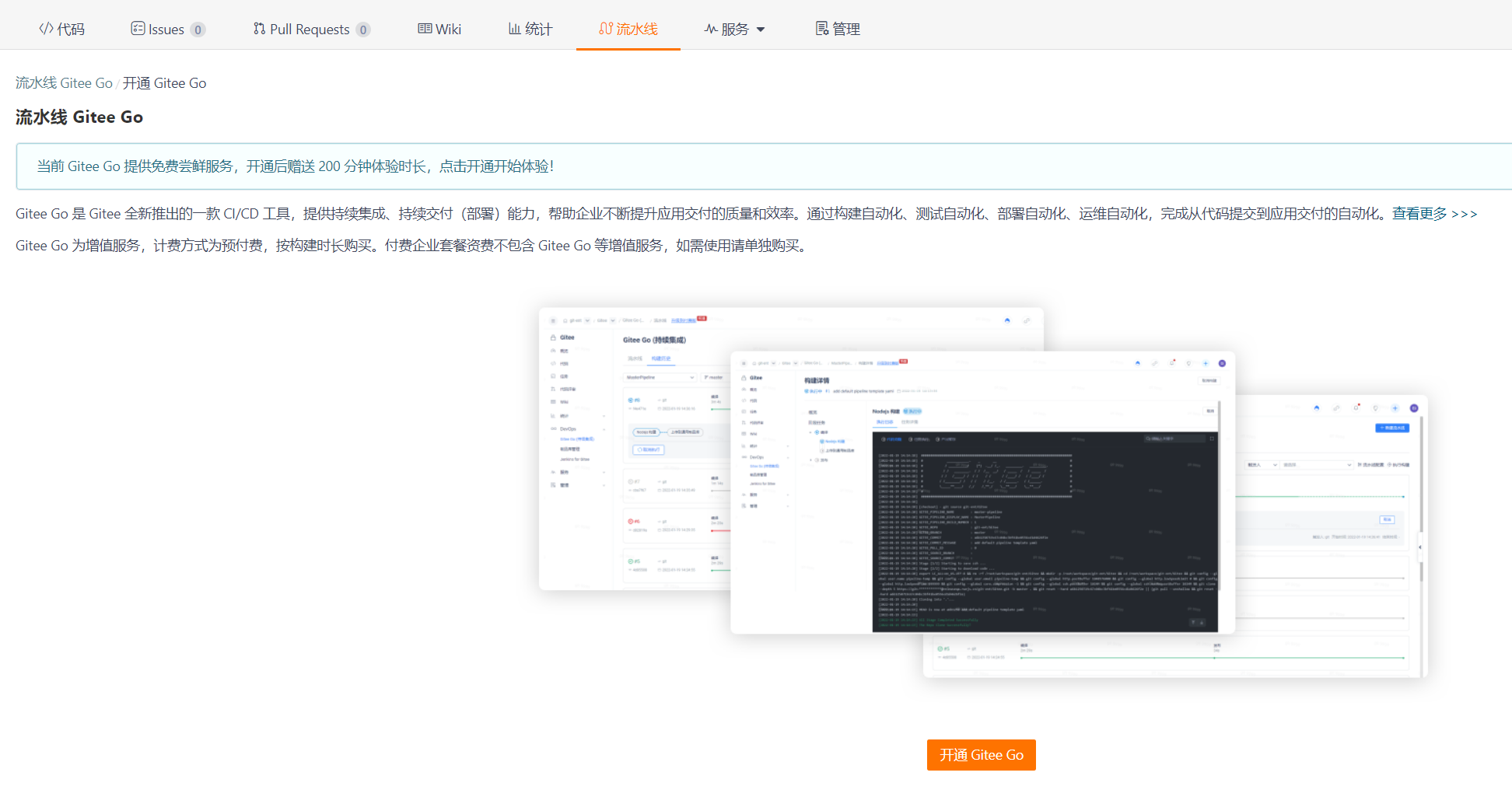
选择创建分支,默认创建三个分支
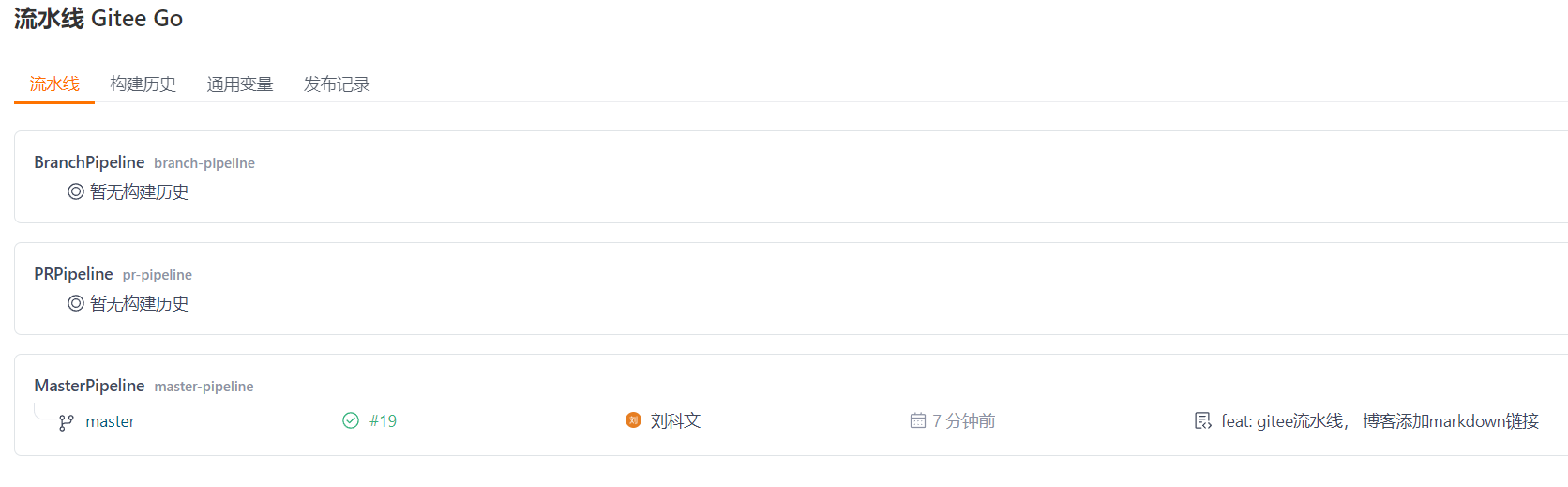
2. 配置
以master为例
默认有编译和发布两个流程
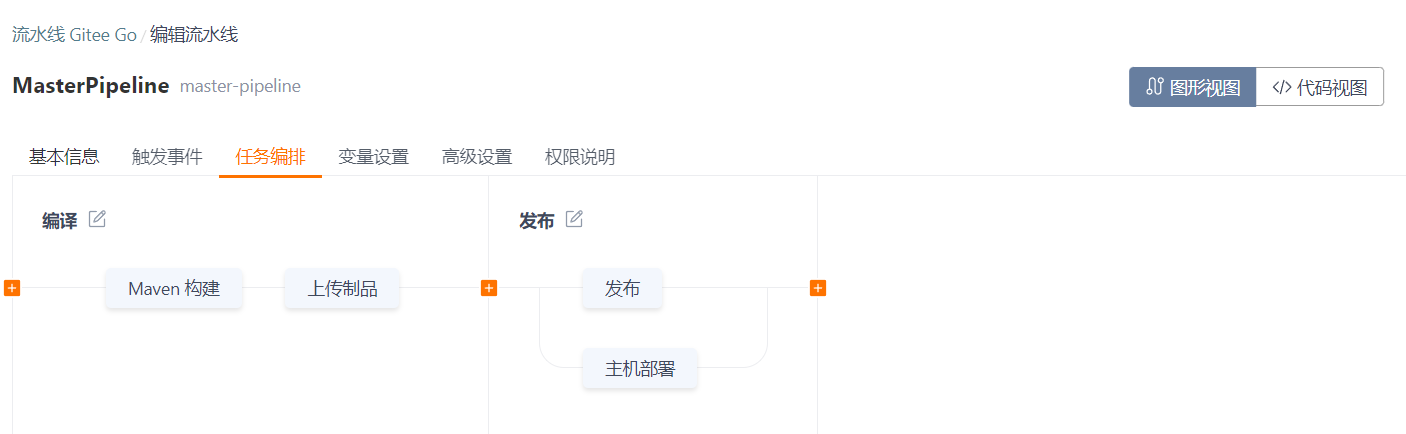
2.1. maven构建流程
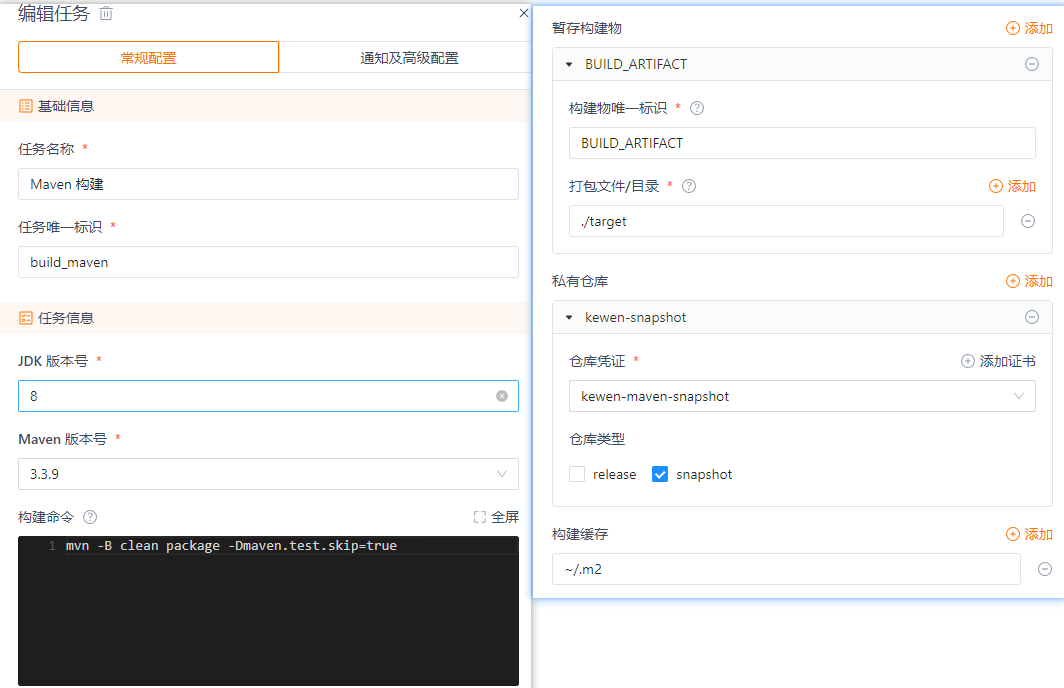
名称和jdk版本一般不用管
暂存构建物,这里默认
私有仓库这里看是否用了自己的私有仓库,若有则需要添加配置,无则不管
私有仓库这,第一次点击添加证书,- 跳转之后点击创建凭证
- 选择
Maven Settins - 补全信息,这里主要是输入好maven仓库的地址和访问maven的账号密码,仓库作用域选择好需要部署的工程
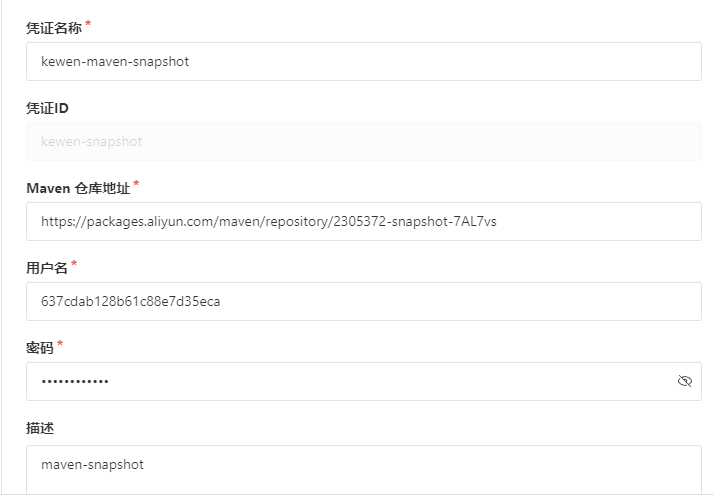
- 回到流水线maven配置这里,将添加好的私有仓库选中,就可以了
构建缓存这里不选也不影响啥
2.2. 上传制品
上传制品这里主要选择上传文件,选择上一步maven构建中的暂存构建物唯一标识,制品名称为工程名称,后续打包会以此打成压缩包
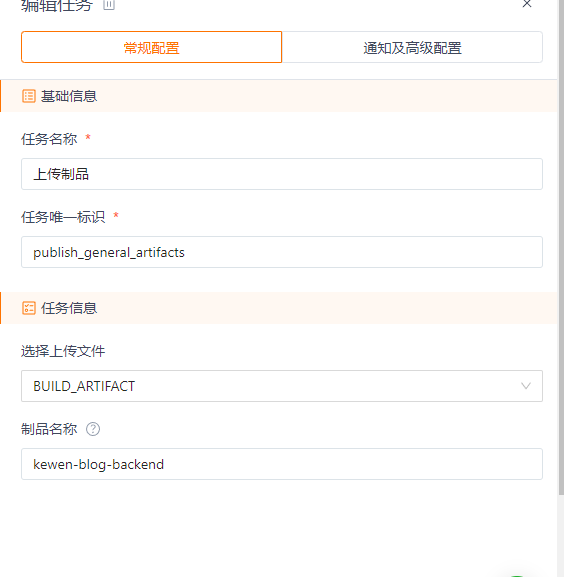
2.3. 发布
发布主要是增加工程版本,生成tag等,这里可以不用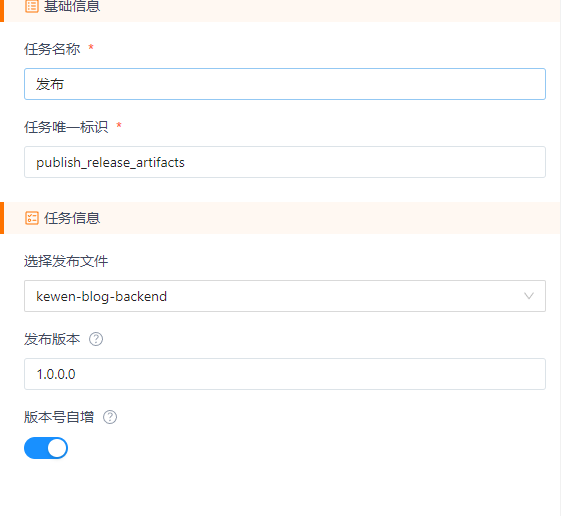
2.4. 主机部署
主机部署主要需要选择好执行的主机组,配置好部署脚本
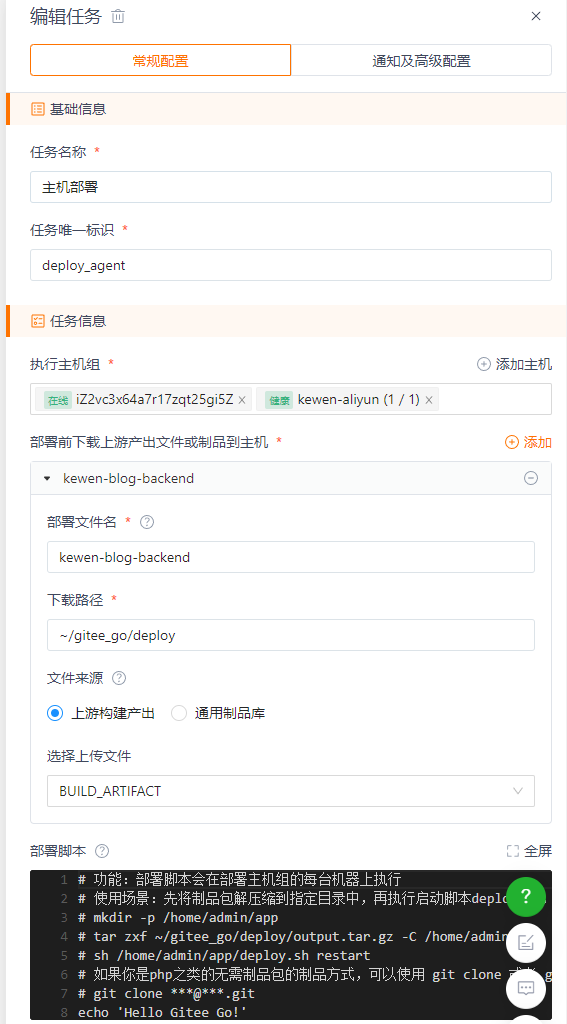
2.4.1. 添加主机
在任务信息 -> 执行主机组 ->添加主机中添加主机
点击新建主机组,我用的是阿里云,所以点击阿里云导入
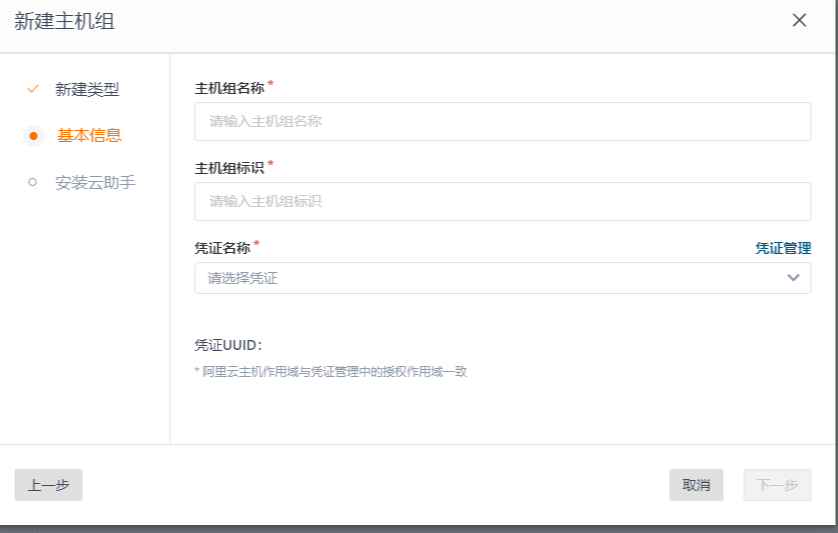
- 名称和标识唯一就行
- 凭证这里点击凭证管理。跳转到凭证管理创建凭证,选择阿里云(其余应该也差不多)
- 此处的名称和ID唯一就行
- AccessKeyId和AccessKeySecret需要在阿里云控制台的个人中心自行创建,然后输入
- 地域ID对比填入
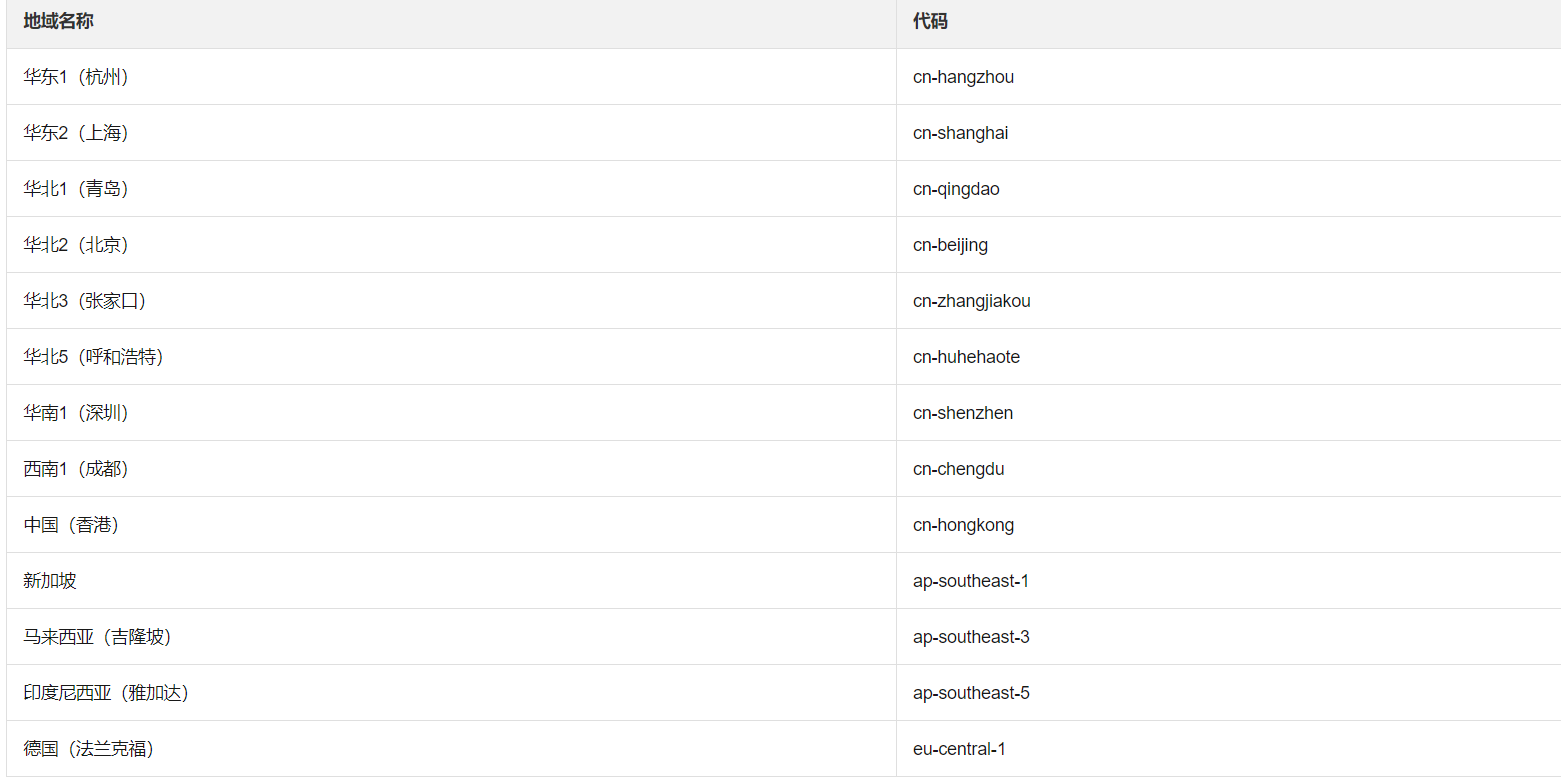
- 仓库作用域选择全部或需要发布的
完成之后如下图会多了主机组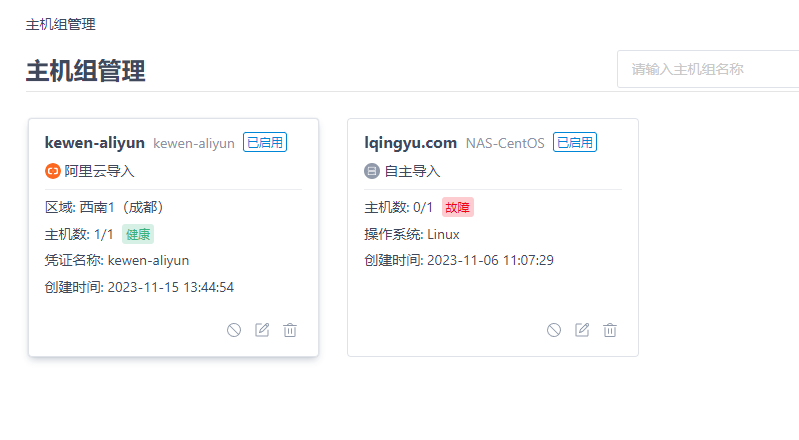
如果用的其他的如自主导入或局域网导入,系统会生成一串代码,在主机上执行就可以了。
返回到流程配置界面选择好创建的主机(此处可能需要刷新一下)
2.4.2. 配置制品
配置部署文件,下载路径为自己主机的地址,默认用root执行,在root目录下
文件来源选择上游产出,即maven构建好的
上传文件选择上一步的名字
2.4.3. 部署脚本
部署脚本这里主要是将发送到主机的压缩包解压部署,shell脚本和主机上部署脚本类似
注意 : 这里不要使用su切换用户,会不生效,也不要使用expect脚本,也会出问题。可以使用sudo -u
我的脚本如下
1 | echo 'Hello Gitee Go!' |
大工告成,执行流水线吧.
本博客所有文章除特别声明外,均采用 CC BY-NC-SA 4.0 许可协议。转载请注明来源 KewenBlogs!
评论